2016 OPEL INSIGNIA sat nav
[x] Cancel search: sat navPage 47 of 131
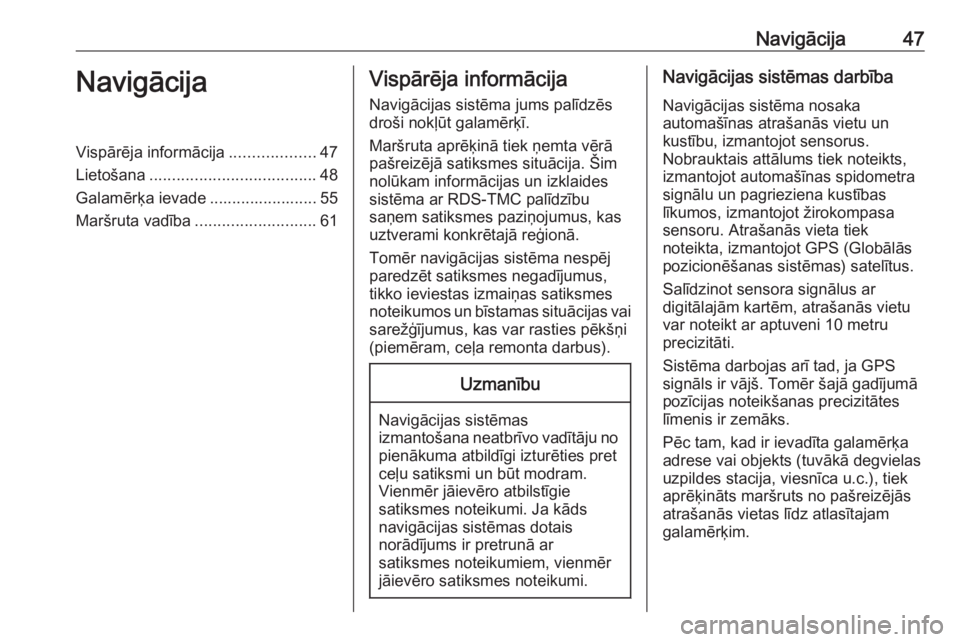
Navigācija47NavigācijaVispārēja informācija...................47
Lietošana ..................................... 48
Galamērķa ievade ........................ 55
Maršruta vadība ........................... 61Vispārēja informācija
Navigācijas sistēma jums palīdzēs
droši nokļūt galamērķī.
Maršruta aprēķinā tiek ņemta vērā
pašreizējā satiksmes situācija. Šim
nolūkam informācijas un izklaides
sistēma ar RDS-TMC palīdzību
saņem satiksmes paziņojumus, kas
uztverami konkrētajā reģionā.
Tomēr navigācijas sistēma nespēj
paredzēt satiksmes negadījumus,
tikko ieviestas izmaiņas satiksmes
noteikumos un bīstamas situācijas vai
sarežģījumus, kas var rasties pēkšņi
(piemēram, ceļa remonta darbus).Uzmanību
Navigācijas sistēmas
izmantošana neatbrīvo vadītāju no pienākuma atbildīgi izturēties pret
ceļu satiksmi un būt modram.
Vienmēr jāievēro atbilstīgie
satiksmes noteikumi. Ja kāds
navigācijas sistēmas dotais
norādījums ir pretrunā ar
satiksmes noteikumiem, vienmēr
jāievēro satiksmes noteikumi.
Navigācijas sistēmas darbība
Navigācijas sistēma nosaka
automašīnas atrašanās vietu un
kustību, izmantojot sensorus.
Nobrauktais attālums tiek noteikts,
izmantojot automašīnas spidometra
signālu un pagrieziena kustības
līkumos, izmantojot žirokompasa
sensoru. Atrašanās vieta tiek
noteikta, izmantojot GPS (Globālās
pozicionēšanas sistēmas) satelītus.
Salīdzinot sensora signālus ar
digitālajām kartēm, atrašanās vietu var noteikt ar aptuveni 10 metru
precizitāti.
Sistēma darbojas arī tad, ja GPS
signāls ir vājš. Tomēr šajā gadījumā
pozīcijas noteikšanas precizitātes
līmenis ir zemāks.
Pēc tam, kad ir ievadīta galamērķa
adrese vai objekts (tuvākā degvielas
uzpildes stacija, viesnīca u.c.), tiek
aprēķināts maršruts no pašreizējās
atrašanās vietas līdz atlasītajam
galamērķim.
Page 48 of 131
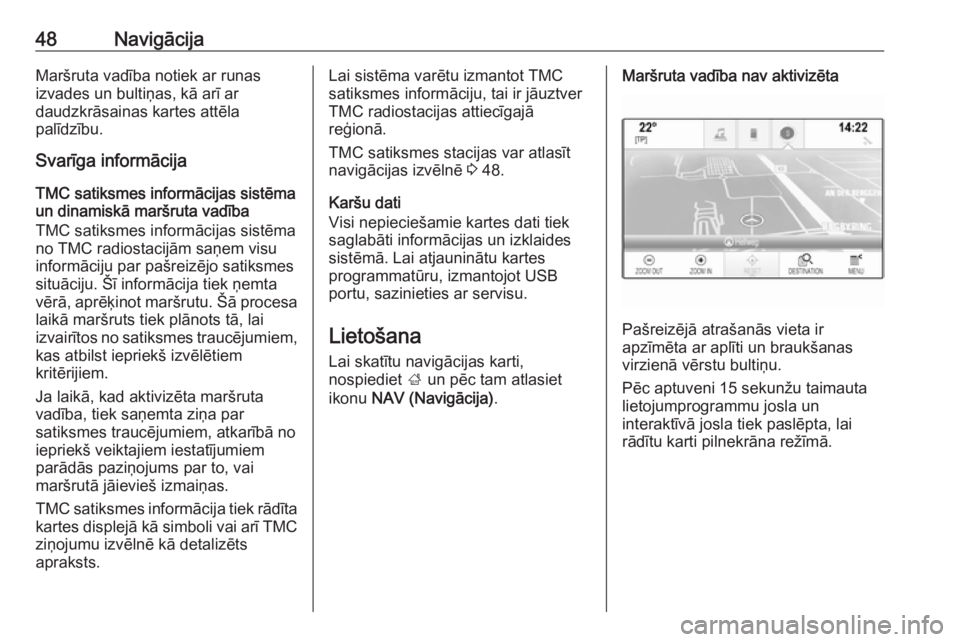
48NavigācijaMaršruta vadība notiek ar runas
izvades un bultiņas, kā arī ar
daudzkrāsainas kartes attēla
palīdzību.
Svarīga informācija
TMC satiksmes informācijas sistēmaun dinamiskā maršruta vadība
TMC satiksmes informācijas sistēma
no TMC radiostacijām saņem visu informāciju par pašreizējo satiksmes
situāciju. Šī informācija tiek ņemta
vērā, aprēķinot maršrutu. Šā procesa
laikā maršruts tiek plānots tā, lai
izvairītos no satiksmes traucējumiem, kas atbilst iepriekš izvēlētiem
kritērijiem.
Ja laikā, kad aktivizēta maršruta
vadība, tiek saņemta ziņa par
satiksmes traucējumiem, atkarībā no
iepriekš veiktajiem iestatījumiem
parādās paziņojums par to, vai
maršrutā jāievieš izmaiņas.
TMC satiksmes informācija tiek rādīta
kartes displejā kā simboli vai arī TMC ziņojumu izvēlnē kā detalizēts
apraksts.Lai sistēma varētu izmantot TMC
satiksmes informāciju, tai ir jāuztver
TMC radiostacijas attiecīgajā
reģionā.
TMC satiksmes stacijas var atlasīt
navigācijas izvēlnē 3 48.
Karšu dati
Visi nepieciešamie kartes dati tiek
saglabāti informācijas un izklaides
sistēmā. Lai atjauninātu kartes
programmatūru, izmantojot USB
portu, sazinieties ar servisu.
Lietošana Lai skatītu navigācijas karti,
nospiediet ; un pēc tam atlasiet
ikonu NAV (Navigācija) .Maršruta vadība nav aktivizēta
Pašreizējā atrašanās vieta ir
apzīmēta ar aplīti un braukšanas
virzienā vērstu bultiņu.
Pēc aptuveni 15 sekunžu taimauta
lietojumprogrammu josla un
interaktīvā josla tiek paslēpta, lai
rādītu karti pilnekrāna režīmā.
Page 63 of 131
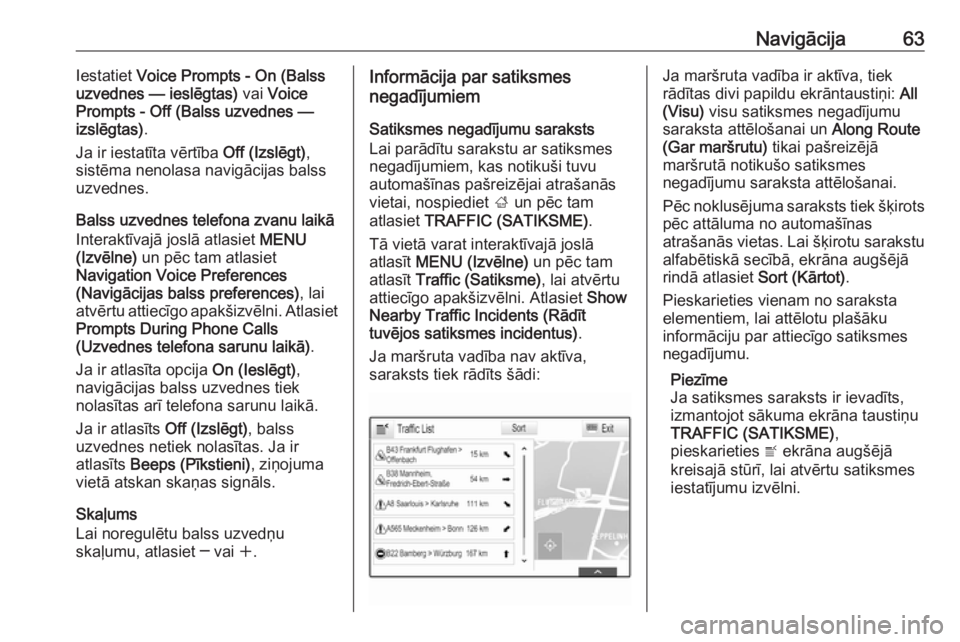
Navigācija63Iestatiet Voice Prompts - On (Balss
uzvednes — ieslēgtas) vai Voice
Prompts - Off (Balss uzvednes — izslēgtas) .
Ja ir iestatīta vērtība Off (Izslēgt),
sistēma nenolasa navigācijas balss
uzvednes.
Balss uzvednes telefona zvanu laikā
Interaktīvajā joslā atlasiet MENU
(Izvēlne) un pēc tam atlasiet
Navigation Voice Preferences
(Navigācijas balss preferences) , lai
atvērtu attiecīgo apakšizvēlni. Atlasiet
Prompts During Phone Calls
(Uzvednes telefona sarunu laikā) .
Ja ir atlasīta opcija On (Ieslēgt),
navigācijas balss uzvednes tiek
nolasītas arī telefona sarunu laikā.
Ja ir atlasīts Off (Izslēgt), balss
uzvednes netiek nolasītas. Ja ir
atlasīts Beeps (Pīkstieni) , ziņojuma
vietā atskan skaņas signāls.
Skaļums
Lai noregulētu balss uzvedņu
skaļumu, atlasiet ─ vai w.Informācija par satiksmes
negadījumiem
Satiksmes negadījumu saraksts
Lai parādītu sarakstu ar satiksmes
negadījumiem, kas notikuši tuvu
automašīnas pašreizējai atrašanās
vietai, nospiediet ; un pēc tam
atlasiet TRAFFIC (SATIKSME) .
Tā vietā varat interaktīvajā joslā
atlasīt MENU (Izvēlne) un pēc tam
atlasīt Traffic (Satiksme) , lai atvērtu
attiecīgo apakšizvēlni. Atlasiet Show
Nearby Traffic Incidents (Rādīt
tuvējos satiksmes incidentus) .
Ja maršruta vadība nav aktīva,
saraksts tiek rādīts šādi:Ja maršruta vadība ir aktīva, tiek
rādītas divi papildu ekrāntaustiņi: All
(Visu) visu satiksmes negadījumu
saraksta attēlošanai un Along Route
(Gar maršrutu) tikai pašreizējā
maršrutā notikušo satiksmes
negadījumu saraksta attēlošanai.
Pēc noklusējuma saraksts tiek šķirots
pēc attāluma no automašīnas
atrašanās vietas. Lai šķirotu sarakstu
alfabētiskā secībā, ekrāna augšējā
rindā atlasiet Sort (Kārtot).
Pieskarieties vienam no saraksta elementiem, lai attēlotu plašāku
informāciju par attiecīgo satiksmes
negadījumu.
Piezīme
Ja satiksmes saraksts ir ievadīts, izmantojot sākuma ekrāna taustiņu
TRAFFIC (SATIKSME) ,
pieskarieties w ekrāna augšējā
kreisajā stūrī, lai atvērtu satiksmes iestatījumu izvēlni.
Page 64 of 131

64NavigācijaSatiksmes ikonas kartē
Ja ir iestatīta opcija Show Icons on
Map - On (Rādīt ikonas kartē —
ieslēgts) , kartē tiek rādītas satiksmes
negadījumu ikonas ap pašreizējo
atrašanās vietu un maršrutā.
Iestatiet Show Icons on Map - On
(Rādīt ikonas kartē — ieslēgts) vai
Show Icons on Map - Off (Rādīt
ikonas kartē — izslēgts) .
Satiksme maršrutā
Šajā apakšizvēlnē ir ietverti
iestatījumi par to, kā sistēma rīkojas,
ja pirms maršruta vadības vai tās
laikā rodas satiksmes incidenti.
Atlasiet Traffic Routing Preferences
(Satiksmes maršrutu preferences) , lai
skatītu attiecīgo apakšizvēlni.
Ja vēlaties parasti izvairīties no lēnas satiksmes, iestatiet opciju Avoid Slow
Traffic (Apbraukt lēnu satiksmi) uz On
(Ieslēgt) .
Atlasiet Automatically Avoid Traffic
(Automātiski apbraukt satiksmi) vai
Ask Me before Avoiding (Jautāt pirms
apbraukšanas) .Satiksmes incidentu veidi
Atlasiet Traffic Types (Satiksmes
veidi) , lai skatītu attiecīgo
apakšizvēlni.
Atlasiet to satiksmes incidentu tipus,
no kuriem vēlaties izvairīties.
TMC stacijas
TMC radiostacijas sniedz informāciju
par pašreizējo satiksmes situāciju
maršrutā, kas tiek ņemta vērā,
aprēķinot maršrutu.
Atlasiet TMC Station (TMC stacija) ,
lai skatītu attiecīgo apakšizvēlni.
Noklusējuma iestatījums ir Auto
(Automātiski) , kur tiek ņemtas vērā
dažādas TMC stacijas.
Ja vēlaties, lai tiktu uzraudzīta kāda
konkrēta TMC stacija, atlasiet
attiecīgo staciju sarakstā.
Ja šī stacija vairs nav uztverama,
sistēma pārslēdzas atpakaļ uz
funkciju Auto (Automātiski) .Maršruta iestatījumi
Interaktīvajā joslā atlasiet MENU
(Izvēlne) un pēc tam atlasiet Routing
Preferences (Maršruta preferences) ,
lai atvērtu attiecīgo apakšizvēlni.
Maršruta stils
Lai definētu, pēc kādiem kritērijiem var aprēķināt maršrutu, atlasiet Route
Style (Maršruta stils) .
Sarakstā atlasiet Fast (Ātrs), Eco
Friendly (Ekonomisks) vai Short (Īss) .
Ja ir atlasīta opcija Eco Friendly
(Ekonomisks) , ekoloģiskais maršruta
stils var tikt pielāgots automašīnas
slodzei.
Atlasiet Edit Eco Profile (Rediģēt
ekonomisko profilu) , lai skatītu
attiecīgo apakšizvēlni.
Vairākkārt atlasiet Roof Load (Jumta
slodze) un Trailer (Piekabe) , lai
pārslēgtu pieejamās slodzes opcijas.
Iestatiet opcijas pēc
nepieciešamības.
Ceļa atlasīšana
Sarakstā atlasiet, kuri ceļu tipi var tikt
ietverti maršruta aprēķinā.
Page 65 of 131
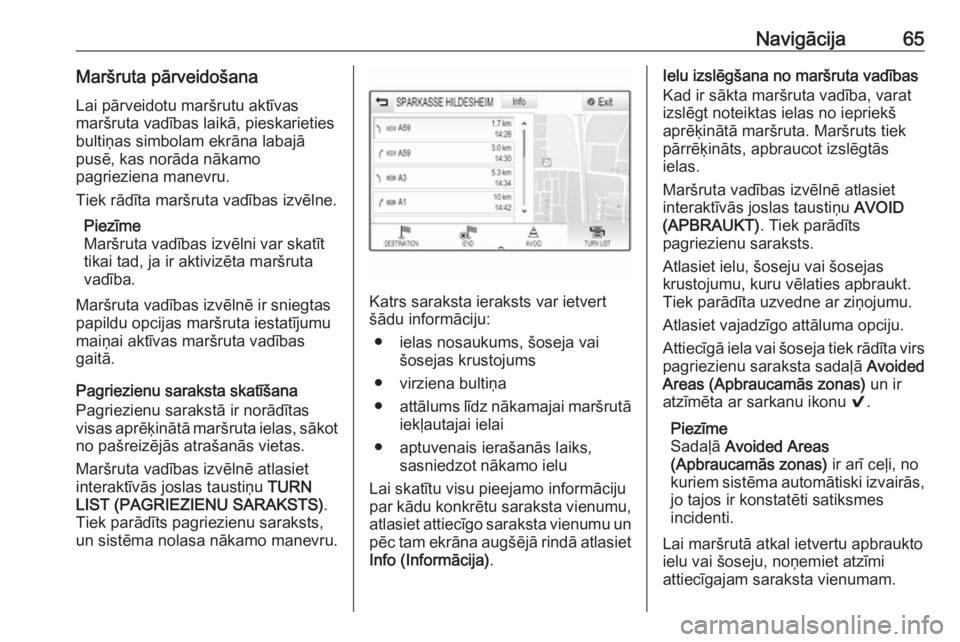
Navigācija65Maršruta pārveidošanaLai pārveidotu maršrutu aktīvas
maršruta vadības laikā, pieskarieties
bultiņas simbolam ekrāna labajā
pusē, kas norāda nākamo
pagrieziena manevru.
Tiek rādīta maršruta vadības izvēlne.
Piezīme
Maršruta vadības izvēlni var skatīt
tikai tad, ja ir aktivizēta maršruta
vadība.
Maršruta vadības izvēlnē ir sniegtas
papildu opcijas maršruta iestatījumu
maiņai aktīvas maršruta vadības
gaitā.
Pagriezienu saraksta skatīšana
Pagriezienu sarakstā ir norādītas
visas aprēķinātā maršruta ielas, sākot no pašreizējās atrašanās vietas.
Maršruta vadības izvēlnē atlasiet
interaktīvās joslas taustiņu TURN
LIST (PAGRIEZIENU SARAKSTS) .
Tiek parādīts pagriezienu saraksts,
un sistēma nolasa nākamo manevru.
Katrs saraksta ieraksts var ietvert
šādu informāciju:
● ielas nosaukums, šoseja vai šosejas krustojums
● virziena bultiņa
● attālums līdz nākamajai maršrutā
iekļautajai ielai
● aptuvenais ierašanās laiks, sasniedzot nākamo ielu
Lai skatītu visu pieejamo informāciju
par kādu konkrētu saraksta vienumu, atlasiet attiecīgo saraksta vienumu un
pēc tam ekrāna augšējā rindā atlasiet
Info (Informācija) .
Ielu izslēgšana no maršruta vadības
Kad ir sākta maršruta vadība, varat
izslēgt noteiktas ielas no iepriekš
aprēķinātā maršruta. Maršruts tiek
pārrēķināts, apbraucot izslēgtās
ielas.
Maršruta vadības izvēlnē atlasiet
interaktīvās joslas taustiņu AVOID
(APBRAUKT) . Tiek parādīts
pagriezienu saraksts.
Atlasiet ielu, šoseju vai šosejas
krustojumu, kuru vēlaties apbraukt.
Tiek parādīta uzvedne ar ziņojumu.
Atlasiet vajadzīgo attāluma opciju.
Attiecīgā iela vai šoseja tiek rādīta virs pagriezienu saraksta sadaļā Avoided
Areas (Apbraucamās zonas) un ir
atzīmēta ar sarkanu ikonu 9.
Piezīme
Sadaļā Avoided Areas
(Apbraucamās zonas) ir arī ceļi, no
kuriem sistēma automātiski izvairās,
jo tajos ir konstatēti satiksmes
incidenti.
Lai maršrutā atkal ietvertu apbraukto ielu vai šoseju, noņemiet atzīmi
attiecīgajam saraksta vienumam.
Page 69 of 131
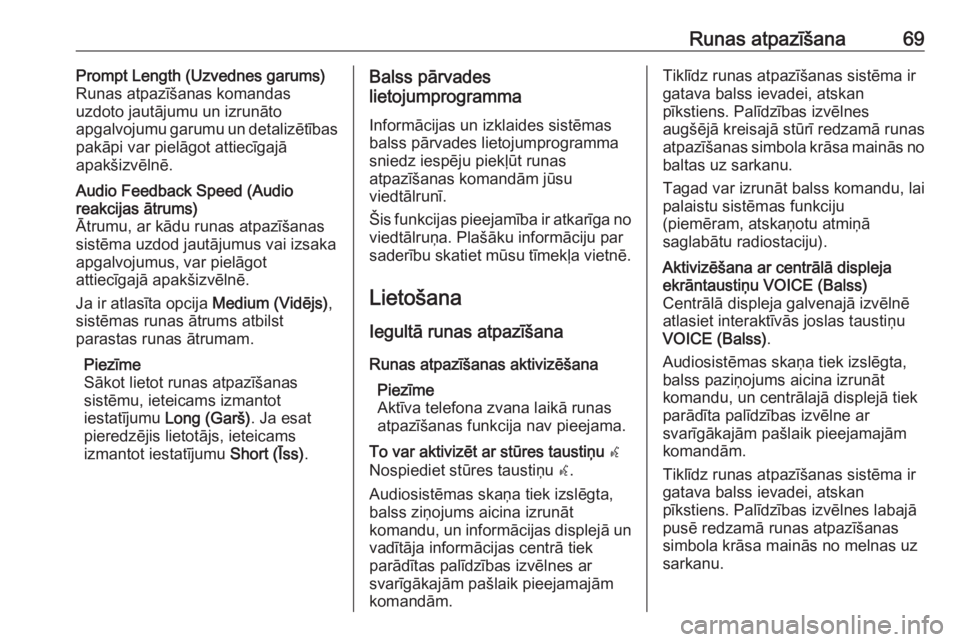
Runas atpazīšana69Prompt Length (Uzvednes garums)
Runas atpazīšanas komandas
uzdoto jautājumu un izrunāto
apgalvojumu garumu un detalizētības
pakāpi var pielāgot attiecīgajā
apakšizvēlnē.Audio Feedback Speed (Audio
reakcijas ātrums)
Ātrumu, ar kādu runas atpazīšanas
sistēma uzdod jautājumus vai izsaka apgalvojumus, var pielāgot
attiecīgajā apakšizvēlnē.
Ja ir atlasīta opcija Medium (Vidējs),
sistēmas runas ātrums atbilst parastas runas ātrumam.
Piezīme
Sākot lietot runas atpazīšanas
sistēmu, ieteicams izmantot
iestatījumu Long (Garš) . Ja esat
pieredzējis lietotājs, ieteicams
izmantot iestatījumu Short (Īss).Balss pārvades
lietojumprogramma
Informācijas un izklaides sistēmas
balss pārvades lietojumprogramma
sniedz iespēju piekļūt runas
atpazīšanas komandām jūsu
viedtālrunī.
Šis funkcijas pieejamība ir atkarīga no viedtālruņa. Plašāku informāciju par
saderību skatiet mūsu tīmekļa vietnē.
Lietošana Iegultā runas atpazīšana Runas atpazīšanas aktivizēšana Piezīme
Aktīva telefona zvana laikā runas
atpazīšanas funkcija nav pieejama.To var aktivizēt ar stūres taustiņu w
Nospiediet stūres taustiņu w.
Audiosistēmas skaņa tiek izslēgta,
balss ziņojums aicina izrunāt
komandu, un informācijas displejā un
vadītāja informācijas centrā tiek
parādītas palīdzības izvēlnes ar
svarīgākajām pašlaik pieejamajām
komandām.Tiklīdz runas atpazīšanas sistēma ir
gatava balss ievadei, atskan
pīkstiens. Palīdzības izvēlnes
augšējā kreisajā stūrī redzamā runas
atpazīšanas simbola krāsa mainās no
baltas uz sarkanu.
Tagad var izrunāt balss komandu, lai
palaistu sistēmas funkciju
(piemēram, atskaņotu atmiņā
saglabātu radiostaciju).Aktivizēšana ar centrālā displeja
ekrāntaustiņu VOICE (Balss)
Centrālā displeja galvenajā izvēlnē
atlasiet interaktīvās joslas taustiņu
VOICE (Balss) .
Audiosistēmas skaņa tiek izslēgta,
balss paziņojums aicina izrunāt
komandu, un centrālajā displejā tiek
parādīta palīdzības izvēlne ar
svarīgākajām pašlaik pieejamajām
komandām.
Tiklīdz runas atpazīšanas sistēma ir
gatava balss ievadei, atskan
pīkstiens. Palīdzības izvēlnes labajā
pusē redzamā runas atpazīšanas
simbola krāsa mainās no melnas uz
sarkanu.
Page 84 of 131

84Bieži uzdoti jautājumi?Kā pārdēvēt, dzēst vai pārvietot
izlases vienumus?
! Nospiediet
;, sākumekrānā
atlasiet ikonu SETTINGS
(Iestatījumi) , iestatījumu sarakstā
atlasiet Radio un pēc tam Manage
Favourites (Pārvaldīt izlasi) , lai
pārdēvētu, dzēstu vai pārvietotu
izvēlnes vienumus.
Detalizēts apraksts 3 18.? Kur izlases vienumi tiek saglabāti
un kā tos var lietot?
! Izlases vienumi tiek saglabāti
izlases sarakstā. Lai lietotu izlases vienumu, atlasiet attiecīgo
ekrāntaustiņu, kamēr ir redzama
izlases josla. Dažos ekrānos
izlases saraksts ir slēpts, lai
paplašinātu galvenā satura skatu.
Šajos ekrānos atlasiet n ekrāna
apakšdaļas labajā pusē vai ar
pirkstu velciet interaktīvo joslu
augšup.
Detalizēts apraksts 3 18.Navigācija? Pēc galamērķa adreses
ievadīšanas tiek parādīts kļūdas
ziņojums. Ko es daru nepareizi?
! Ievadot visu adresi, navigācijas
sistēma gaida noteiktu ievades
secību. Atkarībā no valsts, kurā
atrodas ievadītā adrese, ievades
secība var būt atšķirīga. Ievadot
galamērķi kādā citā valstī, adreses beigās pievienojiet valsts
nosaukumu.
Detalizēts apraksts 3 55.? Kā atcelt aktīvu maršruta vadību?
! Lai atceltu maršruta vadību,
interaktīvajā joslā atlasiet MENU
(Izvēlne) un pēc tam atlasiet
Cancel Route (Atcelt maršrutu) .
Detalizēts apraksts 3 61.
Audio
? Kā mainīt audio avotu?
! Vairākkārt nospiežot
RADIO, varat
pārslēgt visus pieejamos radio
avotus (AM/FM/DAB). Vairākkārt
nospiežot MEDIA, varat pārslēgtvisus pieejamos multivides avotus
(USB, iPod, Bluetooth audio, CD,
AUX).
Skatiet detalizētu aprakstu: radio
3 32, CD 3 38, ārējās ierīces
3 41.? Kā pārlūkot radiostacijas vai
multivides mūziku?
! Lai pārlūkotu radiostacijas vai
multivides mūziku, piemēram,
atskaņošanas sarakstus vai
albumus, audio ekrānā atlasiet
BROWSE (PĀRLŪKOT) .
Skatiet detalizētu aprakstu: radio
3 32, CD 3 39, ārējās ierīces
3 43.
Cits
? Kā uzlabot balss atpazīšanas
efektivitāti?
! Balss atpazīšanas sistēma ir
izstrādāta tā, lai saprastu dabīgā
tonī izrunātas balss komandas.
Sagaidiet pīkstiena signālu un
runājiet. Mēģiniet runāt dabiski —
ne pārāk ātri un ne pārāk skaļi.
Detalizēts apraksts 3 67.
Page 87 of 131

87Intellitext....................................... 35
Interaktīvā josla............................. 16
Īsziņas .......................................... 79
Izlase ............................................ 18
Dzēšana .................................... 18
Izgūšana.................................... 18
Pārdēvēšana ............................. 18
Režģa skats .............................. 18
Saglabāšana ............................. 18
Skatīšana .................................. 18
Izlases izgūšana ........................... 18
Izlases saglabāšana .....................18
Izlases skatīšana ..........................18
Izvēlņu vadība............................... 16
K Kartes ........................................... 48
Kategoriju saraksts .......................32
Kontaktinformācija ..................23, 55
Izgūšana.................................... 23
Modificēšana ............................. 23
Saglabāšana ............................. 23
L
Laiks ............................................. 28
L diapazons .................................. 35
Lietojumprogrammu josla .............16
Lietošana ..............12, 32, 39, 48, 69
AUX ........................................... 43
Bluetooth mūzika....................... 43
CD ............................................. 39Informācijas un izklaides
sistēma ...................................... 12
Izlase ......................................... 18
Kontaktinformācija..................... 23
Navigācijas sistēma ..................48
Radio ......................................... 32
Skārienekrāns ........................... 14
Tastatūras ................................. 17
Telefons .................................... 76
USB ..................................... 43, 44
M
Maksimālais ieslēgšanas skaļums 27
Maršruta stils ................................ 61
Maršruta vadība ........................... 61
Maršruts ar ceļa punktiem ............55
Midrange....................................... 26 Mobilie telefoni un personālo radiosakaru ierīces (CB radio) .. 82
N Navigācija ..................................... 61
Atsevišķi objekti......................... 48
Balss uzvednes ......................... 61
Ceļa punktu saraksts................. 61
Ekrāntaustiņš OVERVIEW ........48
Galamērķa ievade .....................55
Izlase ......................................... 18
Kartes atjaunināšana ................47
Kartes skats .............................. 48
Kontaktinformācija ..............23, 55Manipulācijas ar karti ................48
Maršruta vadība ........................61
Maršruta vadības izvēlne ..........61
Maršruts ar ceļa punktiem .........55
Pagriezienu saraksts .................61
Pašreizējā atrašanās vieta ........48
Pēdējie galamērķi...................... 55
Satiksmes incidenti ...................61
TMC stacijas ....................... 47, 61
Navigācijas sistēmas aktivizēšana 48
Nepareizs ritināšanas virziens ......28
O Objekti .......................................... 55
P Pagriezienu saraksts ....................61
Pamatfunkcijas ............................. 14
Cipartastatūra............................ 17
Interaktīvā josla ......................... 16
Izlase ......................................... 18
Kontaktinformācija..................... 23
Lietojumprogrammu josla ..........16
Rakstzīmju atpazīšanas rūts .....17
Sākumekrāns ............................ 16
Tastatūra ................................... 17
Pulksteņa displejs .........................28